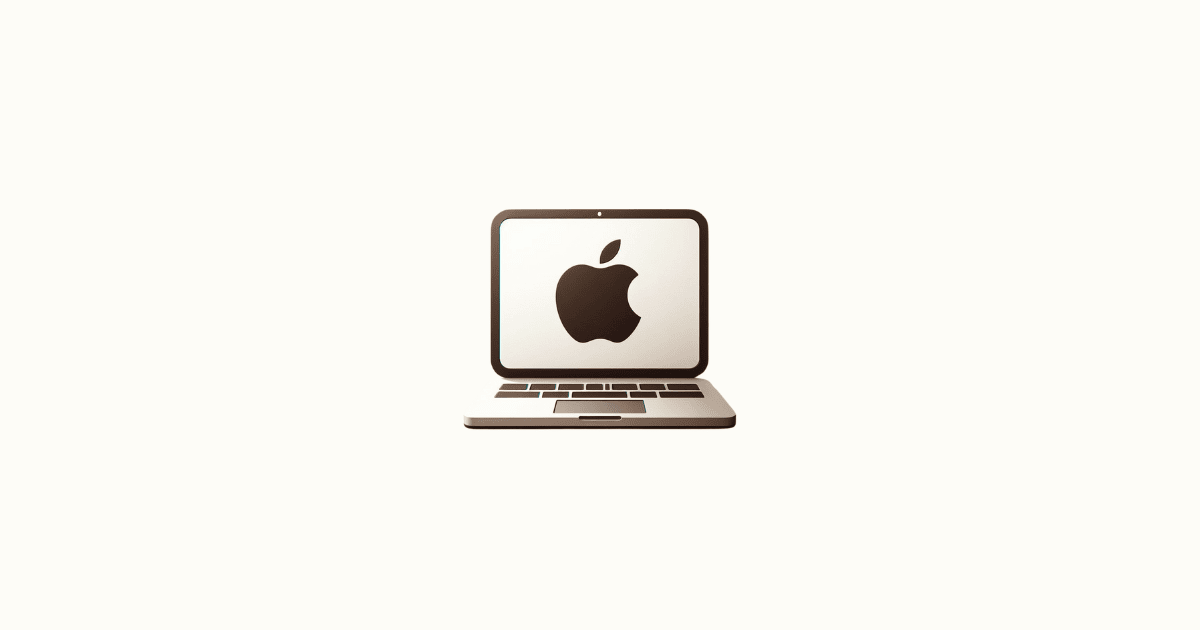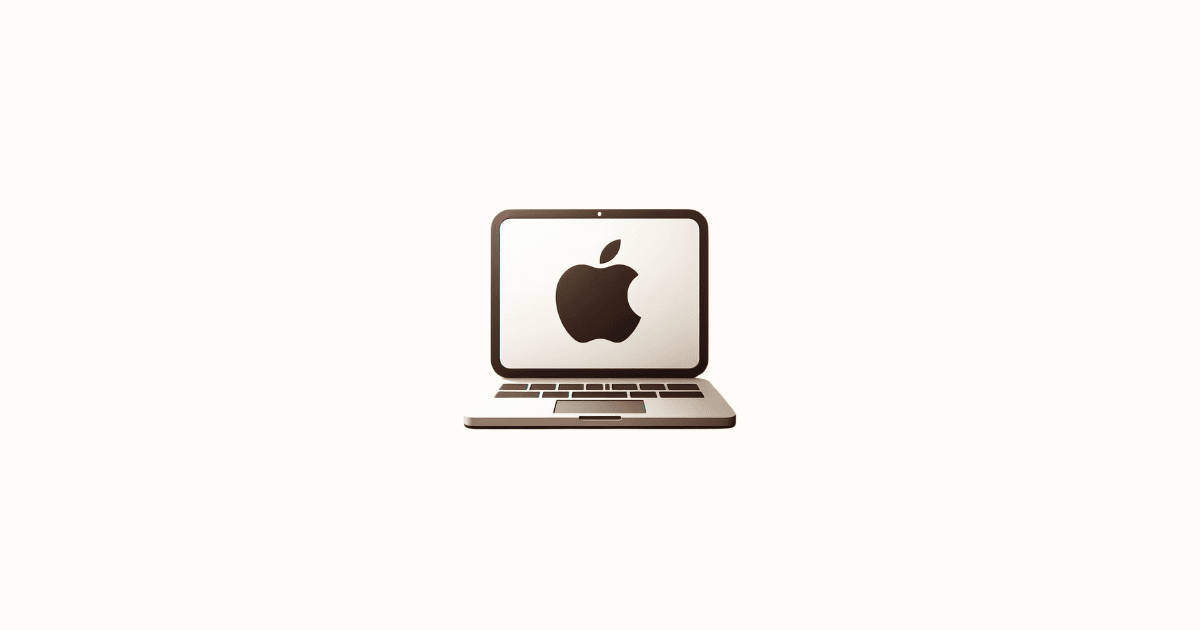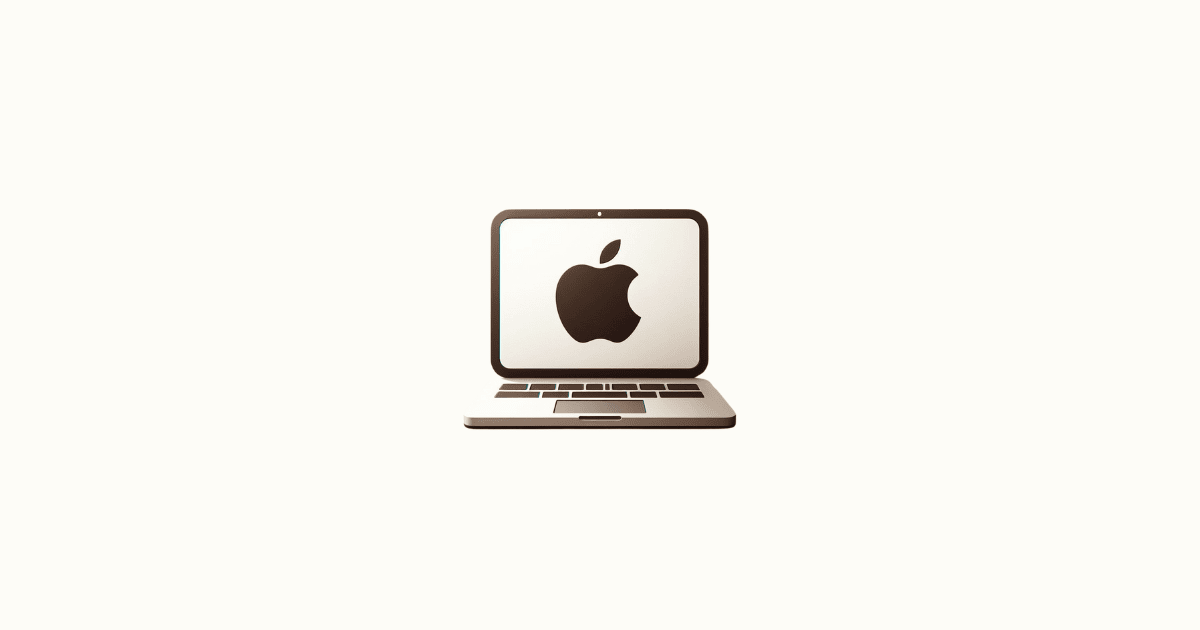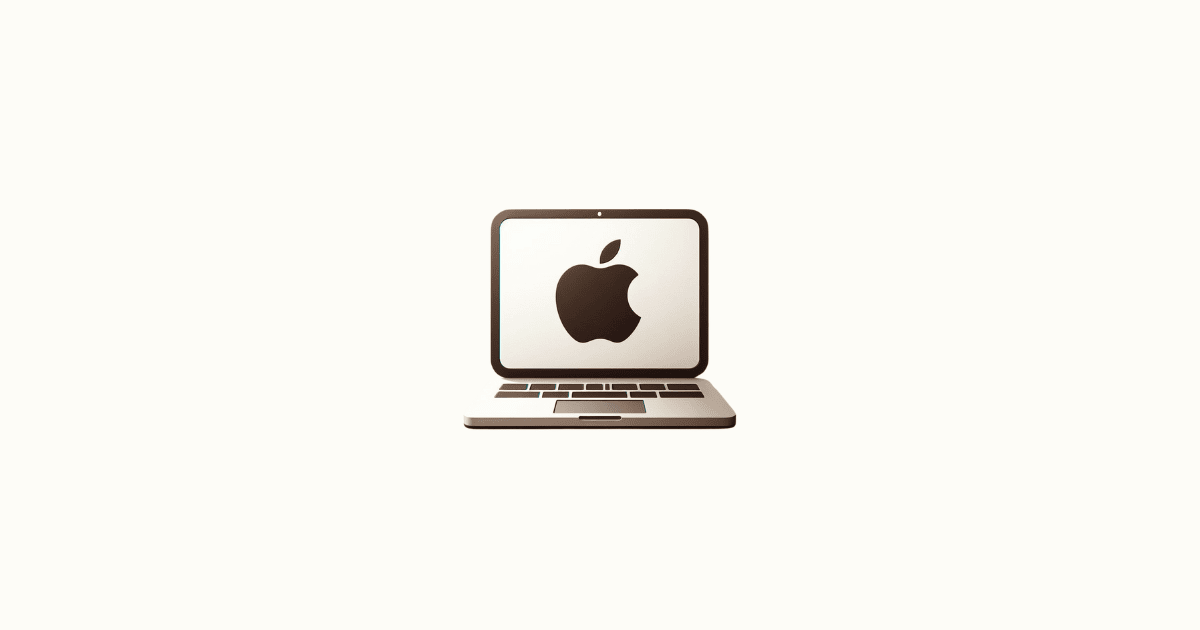Ingin mengabadikan momen penting di layar MacBookmu? Atau ingin membuat video tutorial yang menarik?
Tenang, kamu tidak perlu aplikasi tambahan! MacBook memiliki fitur bawaan yang memungkinkan kamu untuk merekam layar dengan mudah dan cepat.
Baik itu rekam layar MacBook dengan suara, untuk tipe Macbook Air dan Pro.
1. Cara Rekam Layar Laptop Macbook dengan Screenshot Tools
Berikut ini cara screen record di Macbook tanpa ribet:
- Tekan tombol
Shift+Command+5pada keyboard untuk membuka Screenshot Tools. - Pilih Opsi di bagian bawah untuk mengatur:
- Kualitas video: HD (1280×720) atau 4K (3840×2160).
- Lokasi penyimpanan: Desktop, Documents, atau folder lain.
- Suara: Pilih Mikrofon untuk merekam suara dari mikrofon internal atau eksternal, atau pilih Tanpa Suara untuk merekam video tanpa suara.
- Pilih Rekam Seluruh Layar untuk merekam seluruh layar MacBookmu, atau pilih Rekam Bagian yang Dipilih untuk merekam area tertentu.
- Tips: Untuk merekam area tertentu dengan presisi, tahan tombol
Shiftsaat menyeret kursor untuk memilih area yang ingin direkam.
- Tips: Untuk merekam area tertentu dengan presisi, tahan tombol
- Klik tombol Rekam untuk memulai perekaman.
- Tips: Saat merekam, kamu akan melihat timer di bilah menu yang menunjukkan durasi perekaman.
- Klik tombol Hentikan di bilah menu atau tekan
Command+Control+Escuntuk mengakhiri perekaman.
2. Cara Rekam Layar Laptop Macbook dengan QuickTime Player
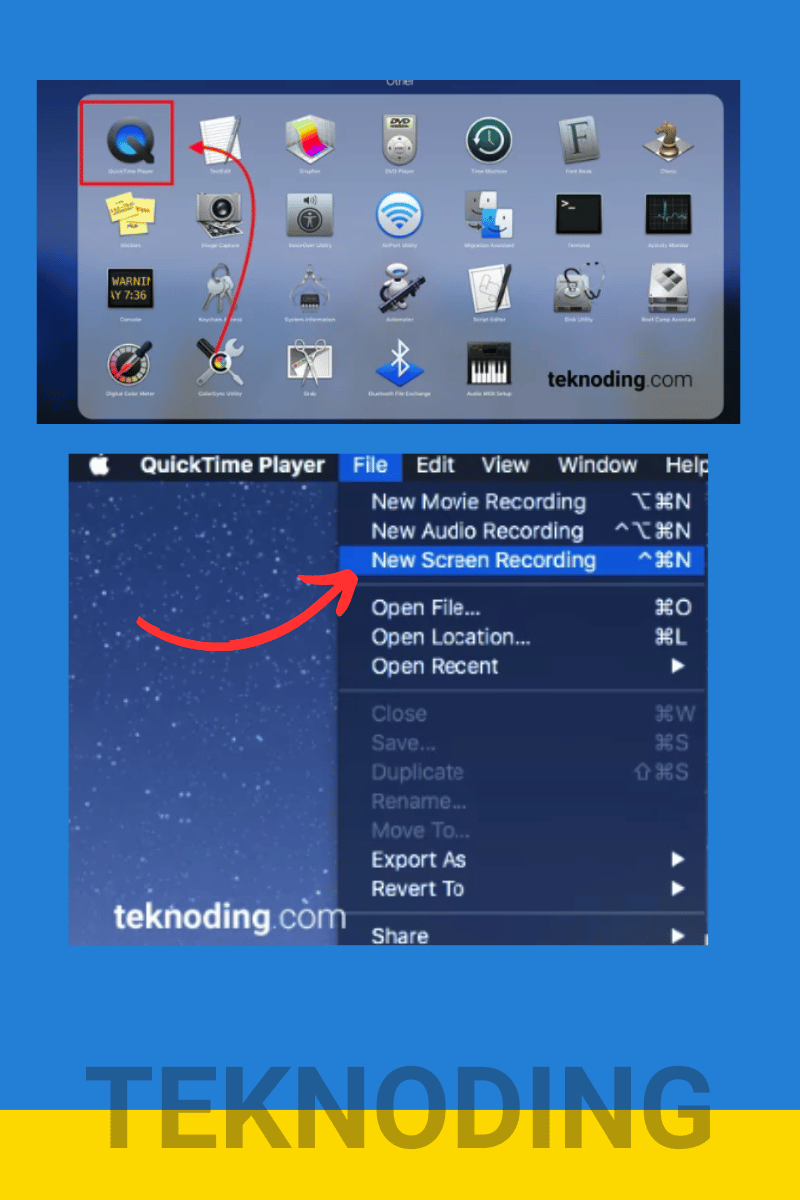
Berikut ini cara screen record di Macbook lewat quicktime:
- Buka aplikasi QuickTime Player dari folder Aplikasi.
- Pilih File > Rekaman Layar Baru.
- Klik panah di samping tombol Rekam untuk mengatur:
- Kualitas video: Sama seperti Screenshot Tools.
- Kamera: Pilih kamera internal atau eksternal jika kamu ingin merekam video dengan gambar kecil dari diri kamu di sudut layar.
- Mikrofon: Sama seperti Screenshot Tools.
- Klik tombol Rekam untuk memulai perekaman.
- Klik tombol Hentikan di bilah menu untuk mengakhiri perekaman.
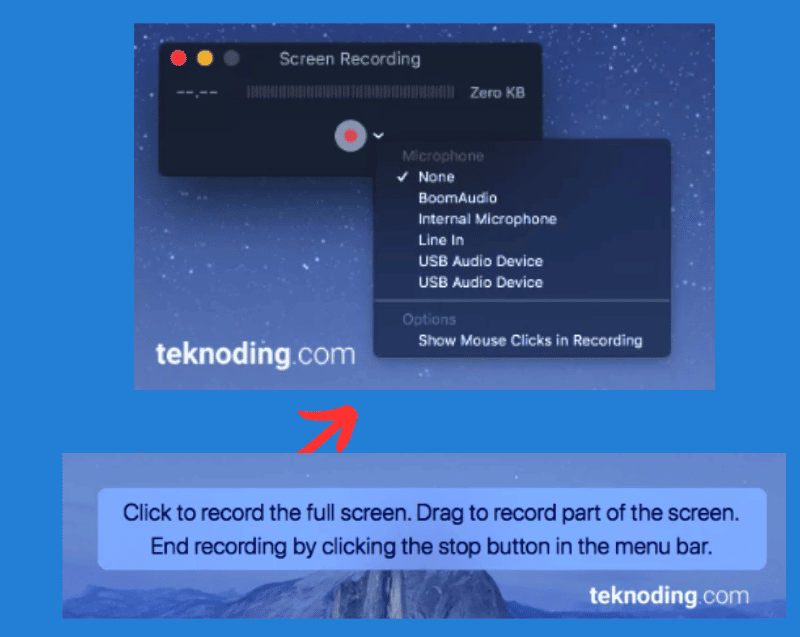
Tips untuk Screen Record di MacBook Air/Pro
- Gunakan shortcut keyboard untuk akses yang lebih cepat:
Shift+Command+5: Membuka Screenshot Tools.Command+Control+Esc: Menghentikan perekaman.
- Atur kualitas video sesuai kebutuhan. Gunakan HD untuk video yang lebih kecil dan 4K untuk video yang lebih besar dan berkualitas tinggi.
- Gunakan mikrofon eksternal untuk kualitas suara yang lebih baik.
- Edit video hasil rekaman dengan aplikasi editing video favoritmu seperti iMovie, Final Cut Pro, atau Adobe Premiere Pro.
- Contoh: Kamu bisa menambahkan teks, musik, dan transisi untuk membuat video yang lebih menarik.
Contoh Penggunaan Screen Record di MacBook
- Merekam tutorial cara menggunakan software tertentu.
- Merekam gameplay game favoritmu.
- Merekam video call dengan teman atau keluarga.
- Merekam presentasi online.
- Merekam webinar atau kelas online.
Solusi untuk Permasalahan Umum:
- Video terlalu besar: Gunakan Handbrake untuk mengompres video.
- Suara tidak terekam: Pastikan mikrofon sudah dipilih dengan benar.
- Video buram: Pastikan kualitas video sudah diatur ke HD atau 4K.
Kesimpulan:
Fitur screen record bawaan di MacBook memungkinkan kamu untuk merekam layar dengan mudah dan cepat. Gunakan tips dan contoh di atas untuk hasil yang maksimal. Semoga artikel ini bisa dijadikan referensi.